Las 5 mejores aplicaciones para tomar notas en iPad
Usar un iPad para tomar notas es inteligente, pero ¿cuál es la mejor app? Estas son nuestras apps favoritas para tomar notas en un iPad.
iOS 15 ha tenido problemas de conectividad con sus interruptores de radio. Los usuarios han tenido problemas con la conectividad WiFi, la conectividad Bluetooth y con las señales de red. Los usuarios pueden ver barras de señal completas, pero el mensaje 'Sin servicio' en la barra de estado indica que no hay conectividad de red. Esto evita que los usuarios realicen llamadas y utilicen 3G / 4G / 5G.
Repare el iPhone que muestra 'sin servicio' con iOS 15
Si no recibe ninguna señal en su teléfono y el mensaje de no servicio es visible en la barra de estado después de haber actualizado a iOS 15, es un error algo común. Aquí hay algunas cosas que puede intentar para solucionarlo, sin embargo, asegúrese de haber hecho una copia de seguridad de su teléfono primero.
1. Reinicia tu teléfono
Si tiene un problema con las señales de red, siempre debe intentar reiniciar su teléfono primero.
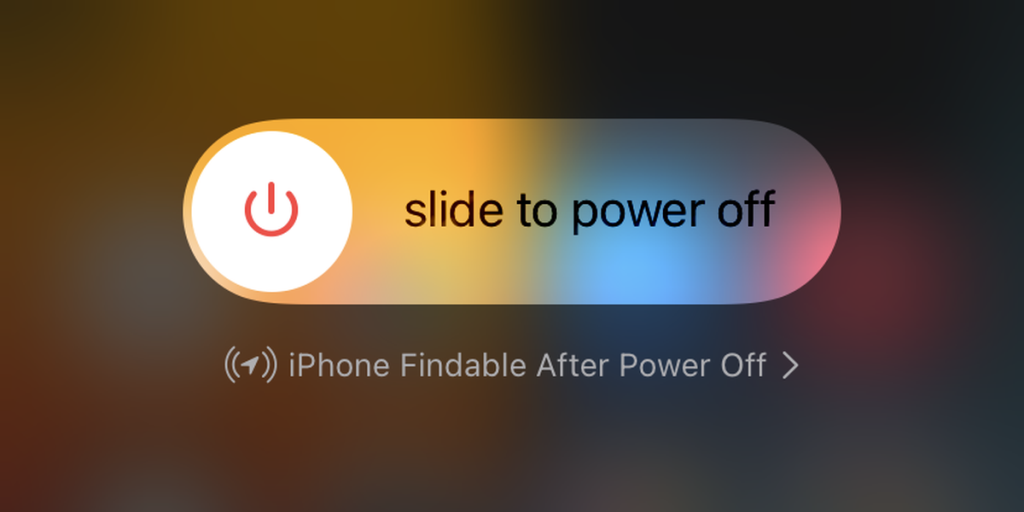
2. Reinicie el teléfono en modo Avión.
Si reiniciar el teléfono no soluciona el problema, póngalo en modo avión y luego reinícielo.
3. Llame a su proveedor de red
En algunos países, y con ciertos proveedores de red, cuando se actualiza el firmware de un teléfono, la red necesita introducir nuevas configuraciones en el dispositivo. Debería suceder automáticamente, pero puede llamar al proveedor de red y ellos pueden ayudarlo con la configuración. La configuración de red se enviará a su número y es probable que deba reiniciar el teléfono después de importarlos.
4. Restablecer la configuración de red
Intente restablecer la configuración de red. No provocará ninguna pérdida de datos, pero deberá volver a conectarse a las redes WiFi (vuelva a agregar la contraseña).
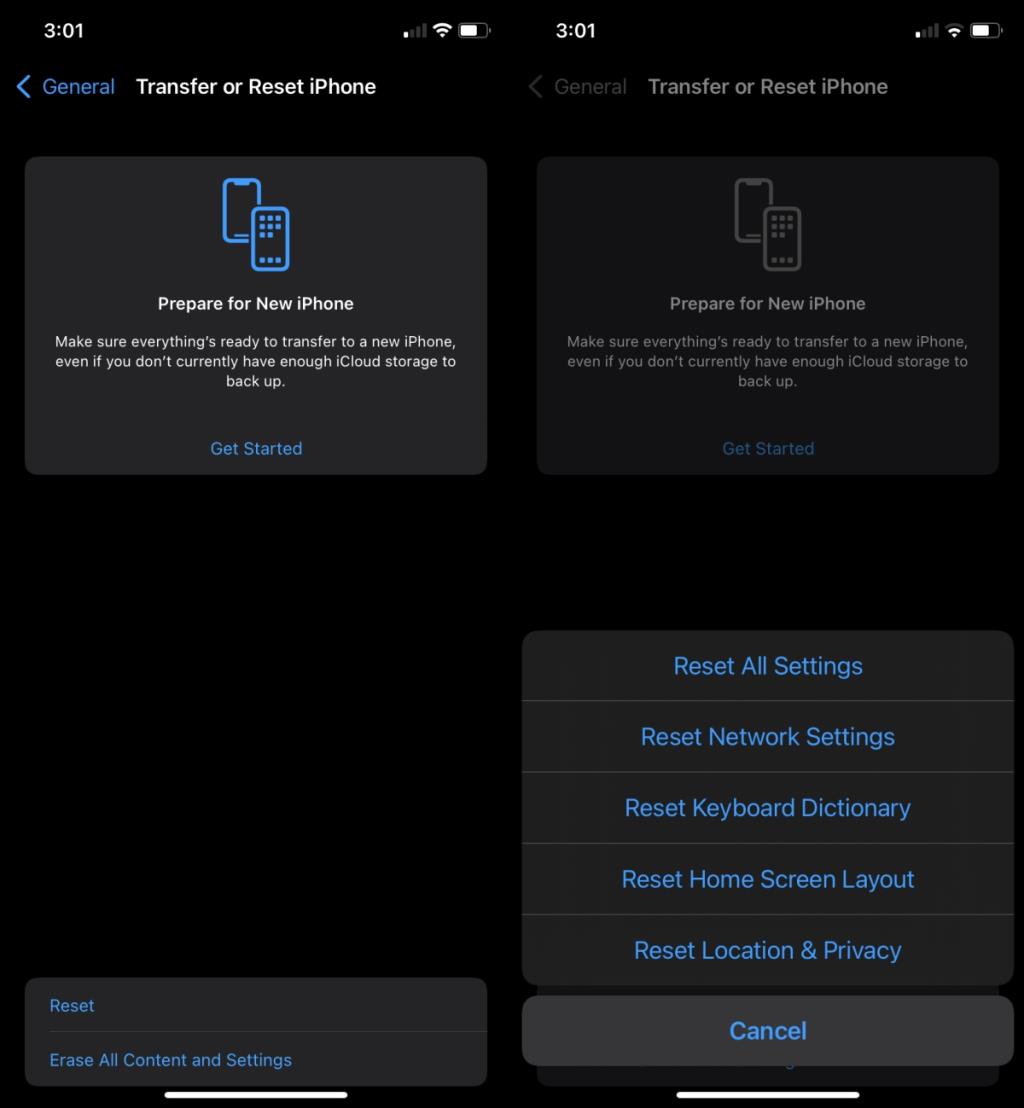
5. Vuelva a insertar la tarjeta SIM
Retire la tarjeta SIM de la bandeja SIM y vuelva a insertarla. Puedes usar la clave SIM si aún la tienes o usar un pin.
Conclusión
Los problemas de señal y conectividad no son nuevos en el iPhone o iOS. Hace algunas versiones, cuando Apple presentó el nuevo iPhone 6 con el diseño de la tira, interfería con las señales. Una actualización de iOS es lo que lo solucionó. Si tiene una actualización de iOS 15 pendiente para instalar, debe instalarla. A partir de ahora, iOS 15.1 está disponible.
Usar un iPad para tomar notas es inteligente, pero ¿cuál es la mejor app? Estas son nuestras apps favoritas para tomar notas en un iPad.
Cómo agregar un contacto en WhatsApp
Cómo encontrar y aumentar tu puntuación de Snapchat
Cómo deshabilitar los correos electrónicos principales en las aplicaciones de Gmail
Cómo habilitar el modo oscuro de Facebook Messenger
Cómo cambiar tu código de seguridad de WhatsApp
Cómo usar las preguntas en las historias de Instagram
Google Maps ofrece navegación paso a paso. La aplicación puede darte indicaciones de voz, es decir, indicarte cuándo girar a la izquierda o a la derecha, y en qué calle girar, o
Cómo cambiar el fondo del chat en WhatsApp
Cómo descargar la información de tu cuenta de WhatsApp